首先,我们在PPT中插入图片。

然后我们用CTRL选中所有的图片,点击上面图片工具的格式,选择我们喜欢的图片格式。这里以图片横向排列为例。当然你也可以不用这个自由排版。

之后,我们再次选中图片,点击右键,选择菜单中的【组合】,这些图片就会变成一个整体。
最后,关键的一步来了。我们给画面添加动画,在菜单栏中选择动画,在动画中选择直线,在效果选项中选择设施方向。这样就完成了图片的滚动效果。
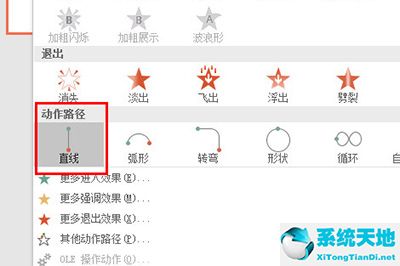
以上就是这些操作都是基本操作,大家可以根据自己的需求进行调整。掌握了它们之后,各种图片都可以用这种简单的方式显示出来。感兴趣的朋友赶紧试试吧。





